PDf เป็นเอกสารชนิดหนึ่งที่เราจะได้สัมผัสกับงานประจำวันของเรา แต่บางครั้งจำนวนหน้าของไฟล์ PDf นั้นใหญ่หรือเล็กมาก เราจำเป็นต้องรวมหรือแยกไฟล์ PDF เพื่อปรับปรุงประสิทธิภาพการทำงานของเรา ต่อไปฉันจะแนะนำการใช้งานของSanPDFซึ่งฟรี
เครื่องมือ SanPDF มีคุณสมบัติมากมายเช่น PDF เป็น Word (.doc, .docx), PDF เป็น Excel (.xls, .xlsx), PDF เป็น PPT (.ppt, .pptx), Word เป็น PDF, Excel เป็น PDF, PPT เป็น PDF และ PDF เป็น JPEG, PNG, BMP image, แยกหรือรวม PDF ต่อไปฉันจะแนะนำการแยกในเครื่องมือ SanPDF และฟังก์ชั่นการผสานไฟล์ PDf ฉันหวังว่าฉันสามารถช่วยคุณและปรับปรุงประสิทธิภาพการทำงานและประสิทธิภาพการเรียนรู้ของคุณ SanPDF ใช้งานได้ฟรีและฉันจะแสดงวิธีดาวน์โหลดและใช้เครื่องมือ
ข้างล่างฉันจะ แนะนำให้คุณรู้จักกับการดาวน์โหลดเครื่องมือ SanPDF และใช้ฟังก์ชันผสานและแยก PDF ขั้นตอน
ผมขอแนะนำให้ใช้ฟังก์ชั่นแยกก่อน
1. เริ่มต้นใช้ผลิตภัณฑ์ของเราและไปที่sanpdf.comหน้าแรก หลังจากคลิกปุ่ม “ดาวน์โหลดทันที” เบราว์เซอร์จะเริ่มดาวน์โหลดเดสก์ทอป SanPDF
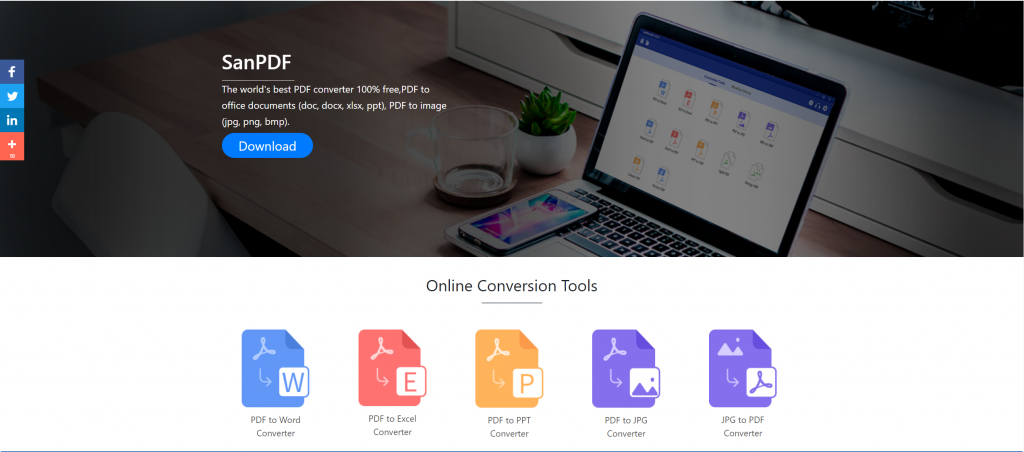
2. เมื่อการดาวน์โหลดเสร็จสิ้นให้เปิดไฟล์ที่ดาวน์โหลดมาและเริ่มการติดตั้งไคลเอนต์ SanPDF คุณสามารถเลือกพา ธ การติดตั้งที่คุณต้องการหรือสร้างโฟลเดอร์เมนูเริ่ม หลังจากเลือกแล้วให้คลิกติดตั้งเพื่อเริ่มการติดตั้ง เมื่อการติดตั้งเสร็จสมบูรณ์จะมีSanPDFไอคอนบนเดสก์ท็อป

PS: ถ้าคุณทำสองขั้นตอนแรกเสร็จแล้วโปรดใช้มือเล็ก ๆ น่ารักของเราเพื่อเลื่อนเมาส์เพื่อเปิดไคลเอนต์ของเรา
3. เปิดพีซี Sanpdf เราจำเป็นต้องแยกฟังก์ชั่น PDF ดังนั้นตอนนี้เราคลิกแถวที่สี่ของปุ่มฟังก์ชั่น “แยก PDF” ที่สี่
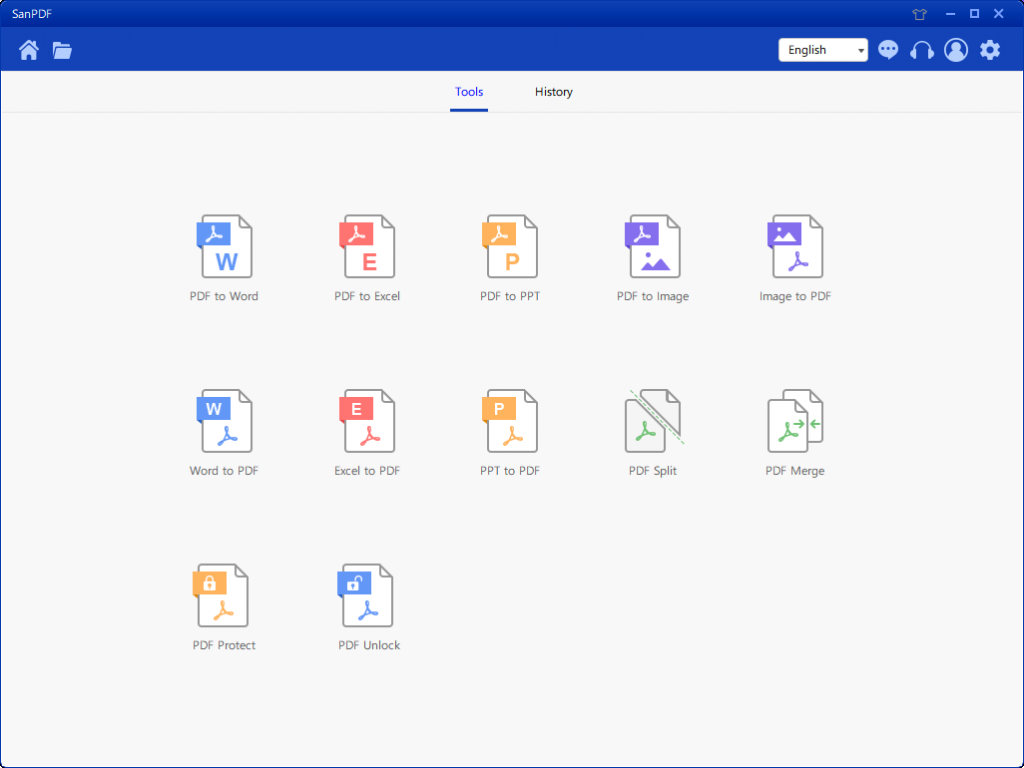
หลังจากเปิดตัวเลือกฟังก์ชั่น PDF Split คุณจะเห็นว่าคุณกำลังเข้าสู่ส่วนต่อประสานนี้
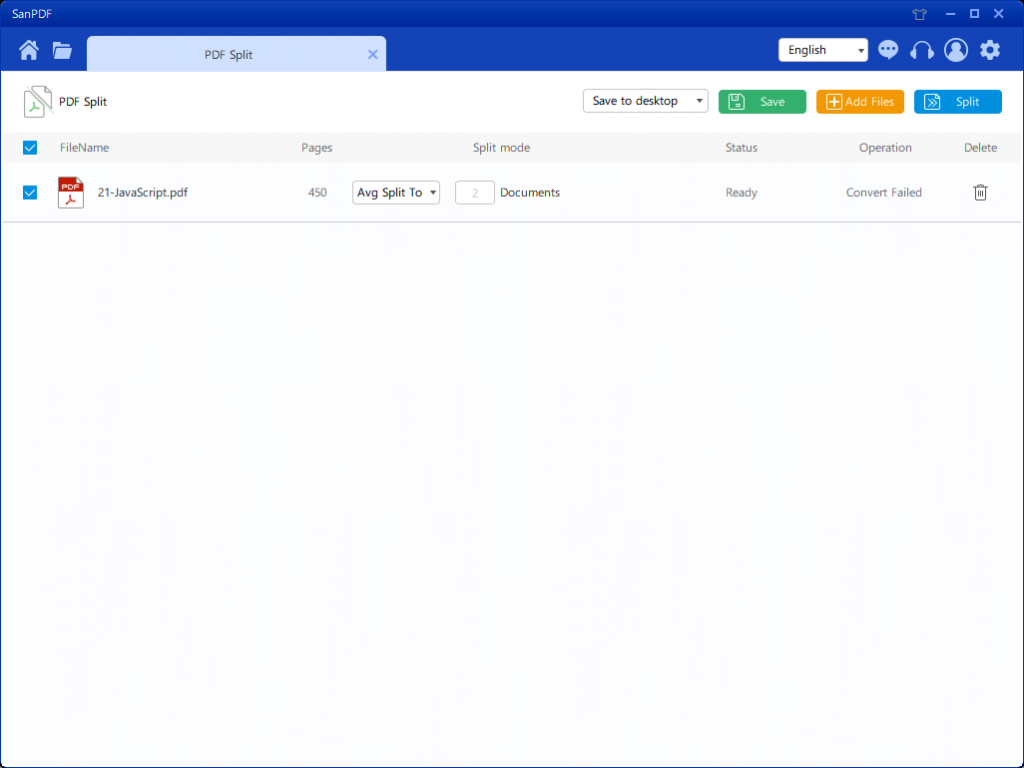
4. มีปุ่มสีสามปุ่มที่มุมบนขวาสีเขียวคือ Sava คุณสามารถเลือกไดเรคทอรีเฉพาะที่คุณต้องการบันทึกไฟล์ สีเหลืองคือเพิ่มไฟล์ซึ่งเป็นปุ่มสำหรับเพิ่มไฟล์ คุณสามารถคลิกปุ่มนี้เพื่อเลือกไฟล์ที่คุณต้องการแยก สีฟ้าคือการเริ่มการผสานคลิกที่มันโปรแกรมจะเริ่มแบ่งไฟล์ให้คุณ หลังจากเลือกไฟล์คุณจะเห็นว่าในเมนูแบบเลื่อนลงในรูปคุณสามารถเลือกตำแหน่งที่จะบันทึกและตัวเลือกประเภทที่คุณต้องการแยก หลังจากเลือกตัวเลือกที่คุณต้องการแล้วให้คลิกปุ่มสีน้ำเงินที่มุมบนขวาเพื่อเริ่มกระบวนการ นาที
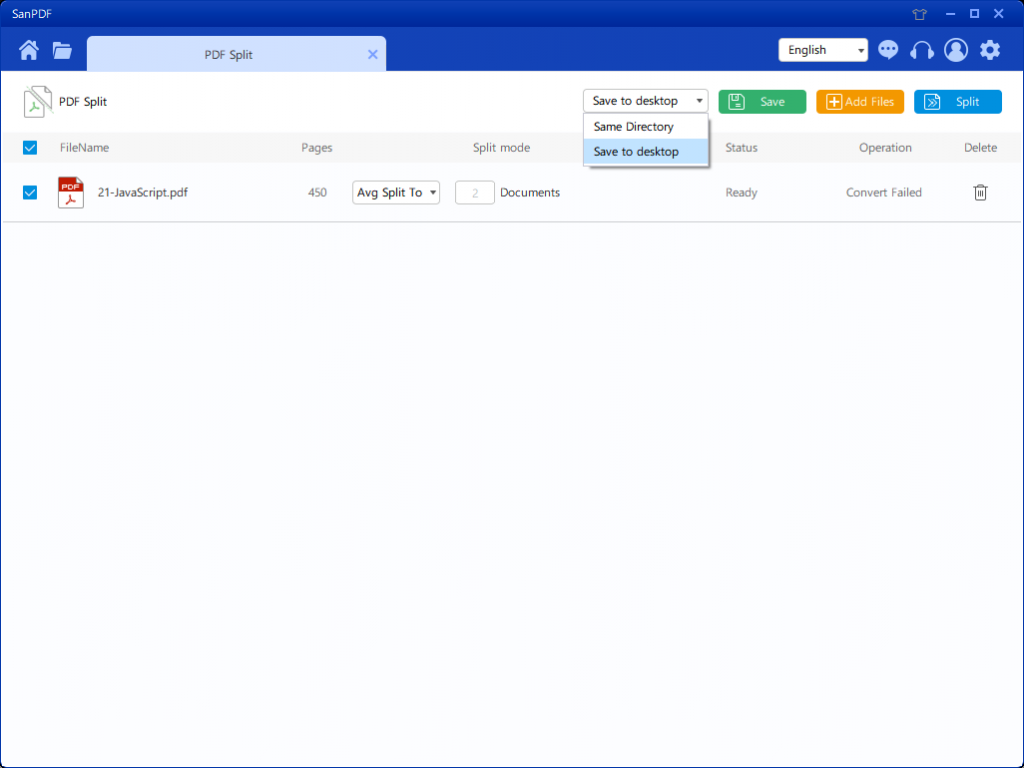
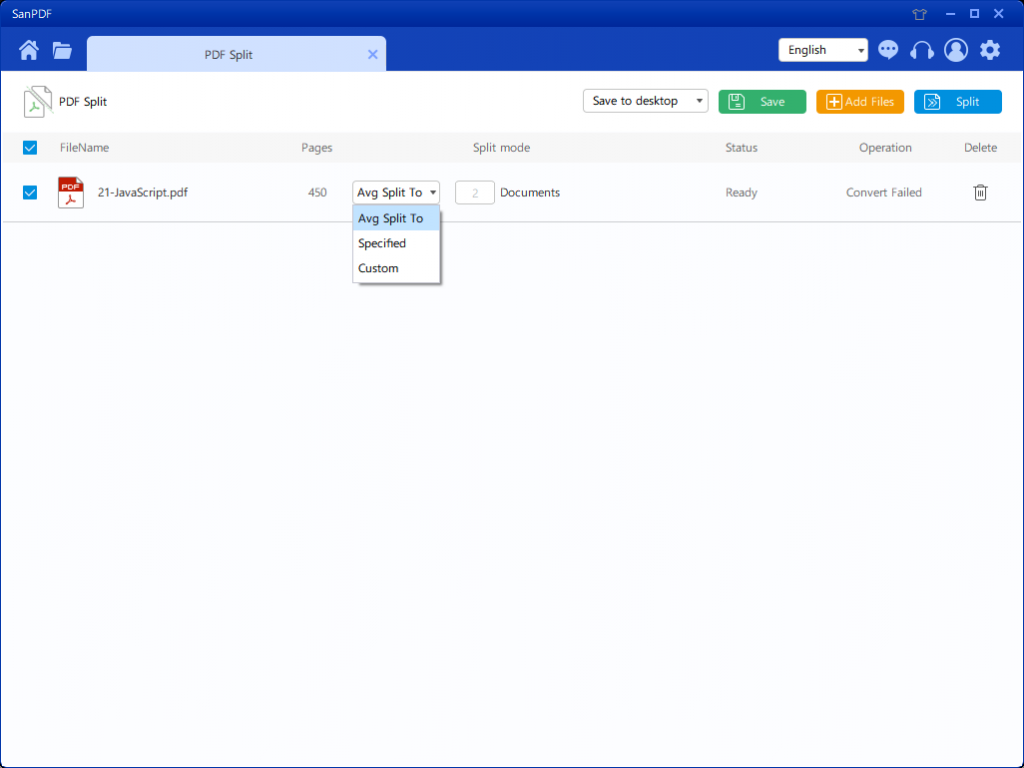
5. หลังจากตั้งค่าตัวเลือกของคุณคุณสามารถคลิกปุ่มสีน้ำเงินเพื่อเริ่มการแยก หลังจากการแยกเสร็จสมบูรณ์คุณจะเห็นว่ามีการเพิ่มหมายเลขไฟล์ลงในชื่อไฟล์ต้นฉบับ นี่คือไฟล์แยก
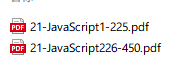
ต่อไปเราจะแนะนำวิธีการใช้ฟังก์ชั่นการผสาน
1. เริ่มใช้ผลิตภัณฑ์ของเราแล้วไปที่sanpdf.comหน้าแรกคลิก “ดาวน์โหลดทันที” เพื่อดาวน์โหลดเดสก์ทอป SanPDF
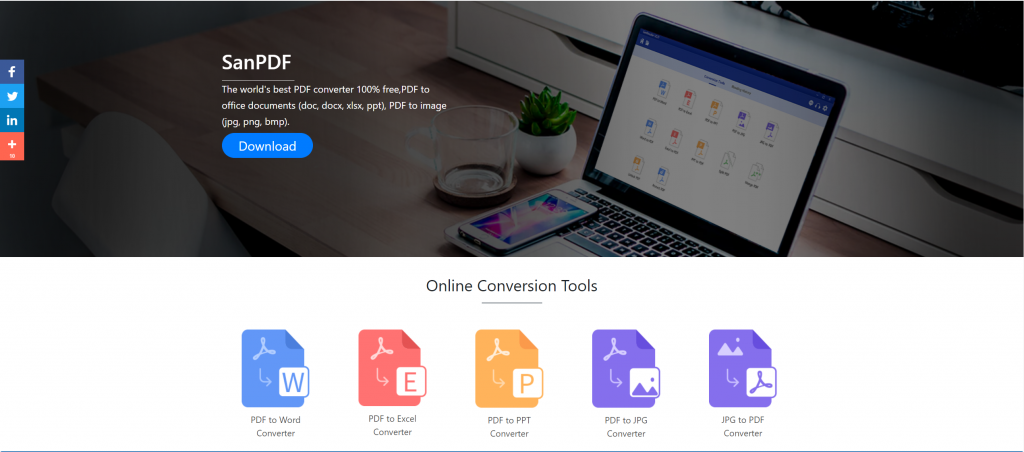
2. เมื่อการดาวน์โหลดเสร็จสิ้นให้เปิดไฟล์ที่ดาวน์โหลดมาและเริ่มการติดตั้งไคลเอนต์ SanPDF คุณสามารถเลือกพา ธ การติดตั้งที่คุณต้องการหรือสร้างโฟลเดอร์เมนูเริ่ม หลังจากเลือกแล้วให้คลิกติดตั้งเพื่อเริ่มการติดตั้ง เมื่อการติดตั้งเสร็จสมบูรณ์จะมีSanPDF iแย้งบนเดสก์ท็อป
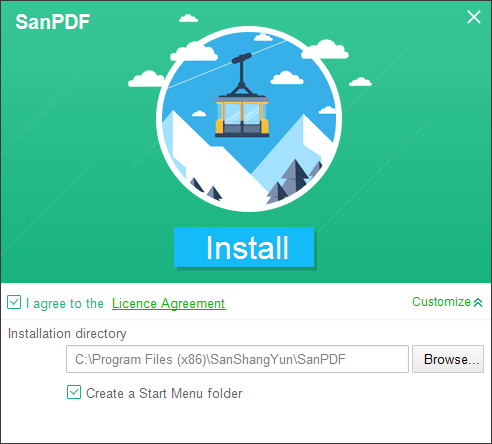
PS: ถ้าคุณทำสองขั้นตอนแรกเสร็จแล้วโปรดใช้มือเล็ก ๆ น่ารักของเราเพื่อเลื่อนเมาส์เพื่อเปิดไคลเอนต์ของเรา
3. เปิดพีซี Sanpdf เข้าสู่อินเทอร์เฟซนี้เราต้องรวมฟังก์ชั่น PDF ดังนั้นตอนนี้เราคลิกฟังก์ชั่น “ผสานไฟล์ PDF”
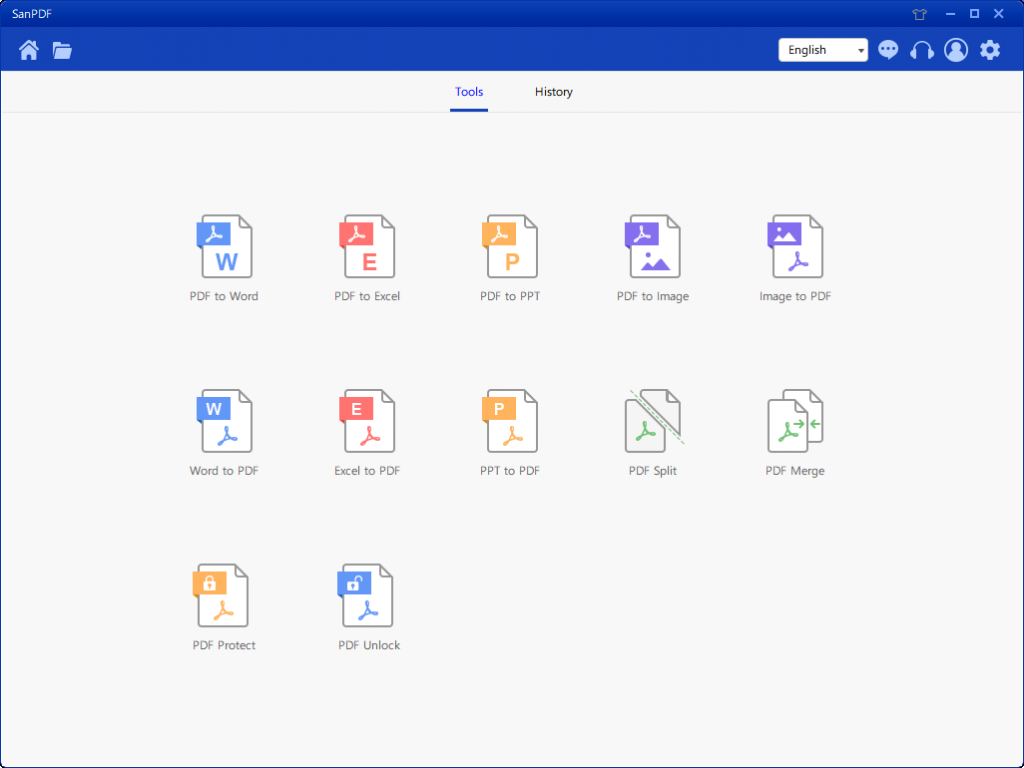
4. หลังจากเปิดตัวเลือกฟีเจอร์ผสาน PDF ต่อไปเราจะเห็นอินเทอร์เฟซนี้
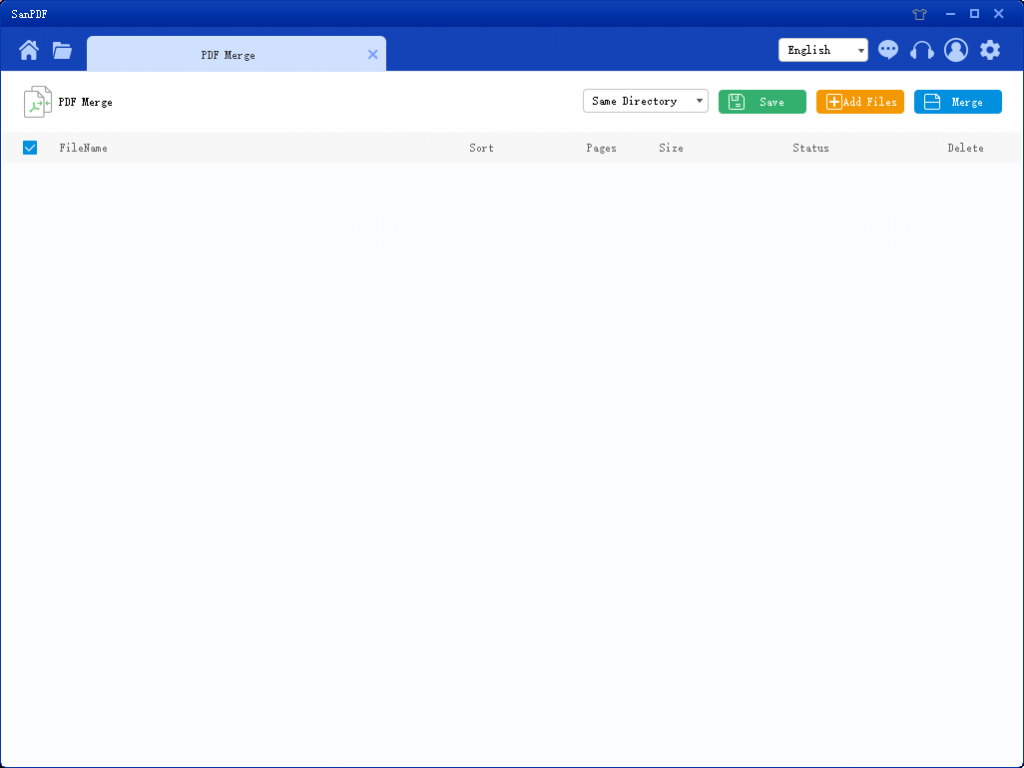
5. มีปุ่มสีสามปุ่มที่มุมบนขวาสีเขียวคือ Sava คุณสามารถเลือกไดเรคทอรีเฉพาะที่คุณต้องการบันทึกไฟล์ สีเหลืองคือเพิ่มไฟล์ซึ่งเป็นปุ่มสำหรับเพิ่มไฟล์ คุณสามารถคลิกปุ่มนี้เพื่อเลือกไฟล์ที่คุณต้องการผสาน สีน้ำเงินคือการเริ่มการผสานคลิกที่มันโปรแกรมจะเริ่มรวมไฟล์ให้คุณ ตอนนี้เราคลิก Add Flies เพื่อเข้าสู่ส่วนต่อประสานการเลือกไฟล์เลือกไฟล์ PDF ที่คุณต้องการผสาน หลังจากเลือกไฟล์คุณจะเห็นว่าไฟล์ที่คุณเลือกปรากฏในคิวรอการรวม และในเมนูแบบเลื่อนลงในรูปคุณสามารถเลือกตำแหน่งที่จะบันทึกไฟล์แยกคุณสามารถเลือกบันทึกไดเรกทอรีหรือบันทึกไปยังเดสก์ท็อป
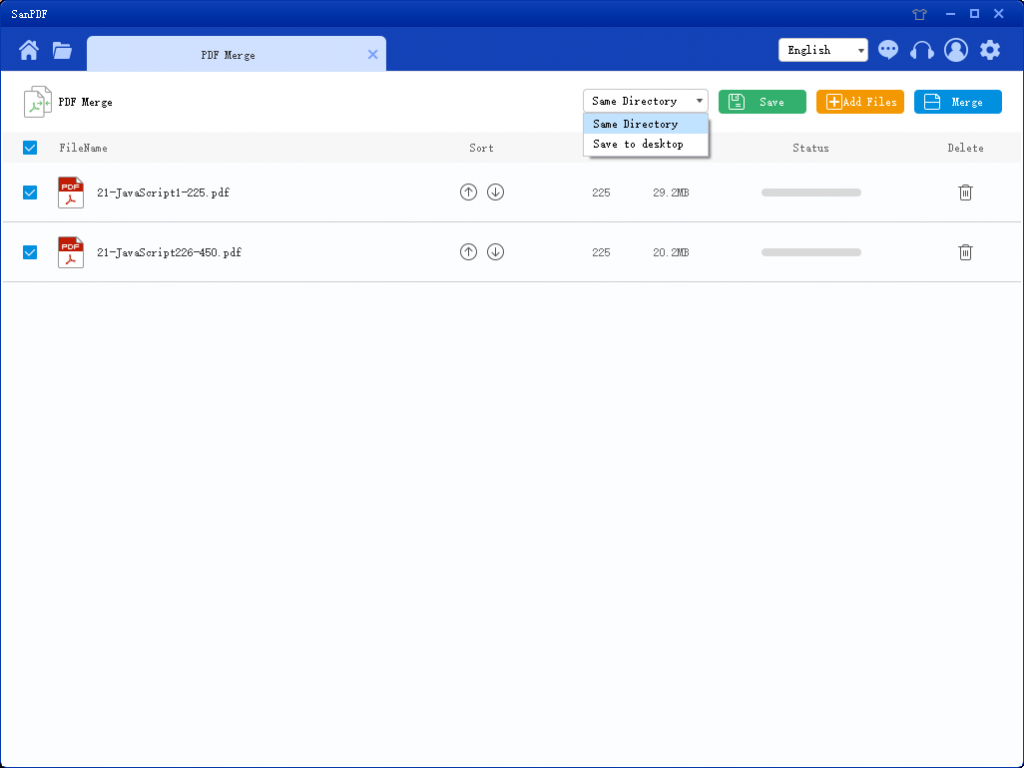
6. ตัวเลือกในรูปภาพสามารถเรียงลำดับไฟล์และดูจำนวนหน้าในไฟล์เพื่อให้คุณสามารถสังเกตจำนวนหน้าไฟล์ที่คุณเลือก นอกจากนี้คุณยังสามารถจัดเรียงตามไอคอนลูกศรขึ้นและลงเพื่อจัดเรียงลำดับการผสานที่คุณต้องการ
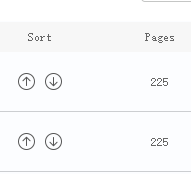
7. เมื่อคุณตั้งค่าตัวเลือกของคุณแล้วคุณสามารถคลิกปุ่มสีน้ำเงินเพื่อเริ่มการรวม หลังจากการผสานเสร็จสมบูรณ์คุณสามารถดูไฟล์ที่มีชื่อ Merge ในตำแหน่งบันทึกที่คุณเลือก นี่คือไฟล์ที่ผสาน

เขาเป็นวิธีที่ฉันใช้เครื่องมือ SanPDf ที่ฉัน ได้แนะนำให้คุณ การใช้เครื่องมือ SanPDF คุณสามารถเพิ่มประสิทธิภาพและ ช่วยเราประหยัดเวลาในการทำงานชีวิตหรือการศึกษาของเรา เราสามารถทำสิ่งต่างๆได้มากขึ้นในส่วนที่เหลือของ เวลาและมันคุ้มค่ามากที่จะใช้ เครื่องมือของ SanPDF ก็ให้การสนับสนุนมากกว่านี้ คุณสมบัติไม่เพียง แต่แยกและรวมฟังก์ชั่น PDF ยินดีที่จะใส่ใจ เว็บไซต์อย่างเป็นทางการของเรา https://www.sanpdf.com/ รับข้อมูลเพิ่มเติมเกี่ยวกับ ผลิตภัณฑ์มีคุณสมบัติเพิ่มเติมที่จะใช้การสอนจะมีอยู่ในของเรา เว็บไซต์.
เราคือ มุ่งมั่นที่จะสร้างผลิตภัณฑ์ที่สะดวกและชาญฉลาดสำหรับผู้ใช้อินเทอร์เน็ต เราหวังว่าจะพัฒนาซอฟต์แวร์แอปพลิเคชันสำหรับชีวิตและสำนักงานของคุณผ่านทาง นวัตกรรมทางเทคนิคและแนวคิดการออกแบบที่เป็นมนุษย์ เราต้องการที่จะช่วยคุณ ปรับปรุงประสิทธิภาพการทำงานของคุณเพิ่มความสะดวกสบายให้กับชีวิตของคุณและทำให้คุณ ชีวิตที่หลากหลายและมีสีสัน
SanPDF รองรับไฟล์ได้หลายรูปแบบเช่น PDF, XPS, DjVu, CHM, Mobi, EPUB e-books และหนังสือการ์ตูน